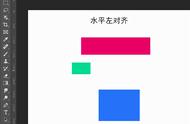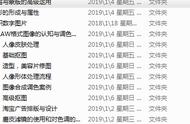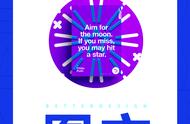今天教大家如何制作一寸照片以及利用一寸照片快速排版,感兴趣的小伙伴们赶紧学起来吧!
1、首先新建(快捷键“ctrl N”)一张一寸大小的画布(2.5cmx3.5cm)。
2、然后拖入一张证件照照片。
3、执行自由变换快捷键是“ctrl T”调整大小。
4、再点击“图像”—“画布大小”点击“相对”,在宽度和高度各改为0.1cm,“画布扩展颜色”改为白色,点击确定。


5、然后执行“编辑”—“定义图案”改个名称(一寸)确定就行。

6、再新建一个画布白色的。
7、接着创建一个图层“ctrl N”。
8、点击“编辑”—“填充”,内容改为“图案”,在“自动图案”选为刚设置的一寸照片,点击确定。

9、使用“矩形选框工具”进行框选要保留的照片然后反选快捷键是“ctrl shift I”,再点击“delete”键删除,然后执行取消选区快捷键是“ctrl d”。
10。选中这两个图层点击上方对齐,调整位置就完成排版。

好啦,今天的课程就到这里啦!
更多免费的ps小技巧,请关注“番茄子的ps小课堂”哦。
,